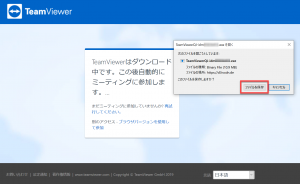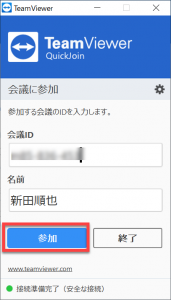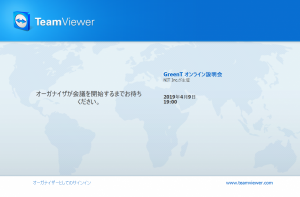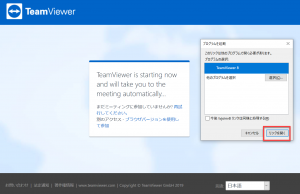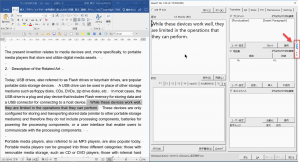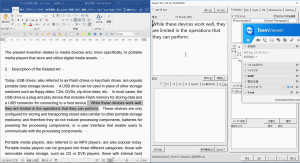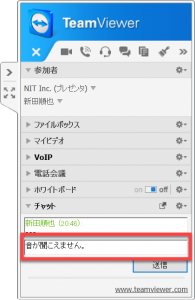TeamViewerというツールを用いて安全な環境でオンライン説明会をさせていただきます。
オンライン説明会へお申し込みをいただいた方に、弊社よりツールのダウンロード用のURLをご案内しますので開いてください。
操作内容は、TeamViewerがパソコンにインストールされているか否かで変わります。
TeamViewerがインストールされていない場合
以下のようにEXEファイルを保存するダイアログが表示されます。適当なフォルダにダウンロードしてください。後にこのファイルを開きます。
ダウンロードが終わったら、このファイルをダブルクリックして開きます。すると、以下のダイアログが表示されます。
会議IDはすでに入力されていますので、お名前を入力して[参加]ボタンをクリックします。
すると、説明会の待機画面になります。開始時間になるまでこの状態でお待ちください。
TeamViewerがインストールされている場合
以下のダイアログが表示されるので、[リンクを開く]ボタンをクリックします。
すると、説明会の待機画面になります。開始時間になるまでこの状態でお待ちください。
会議開始後の質問について
説明会が開始されると、プレゼンターの画面が共有されて表示されます。
なお、通常の説明会では、参加者の方々のマイクはオフになっていますので発言できません。
説明中にプレゼンターに質問がある場合、右端に隠れているボタンをクリックしてください。
TeamViewerの操作ダイアログが表示されます。
このダイアログの一番下にチャットがあります。プレゼンターへのコメントをこちらから入力してください。